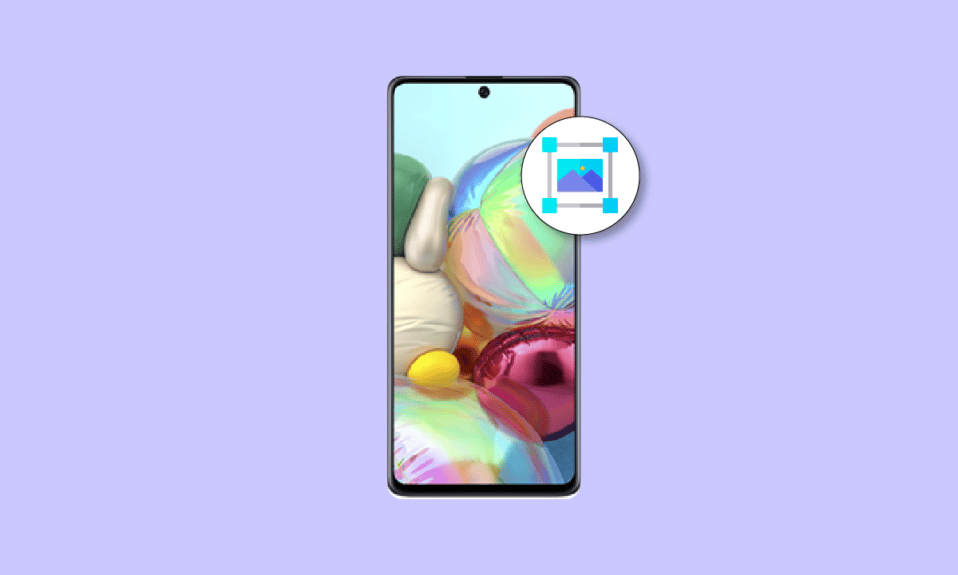
Samsung — це масштабний бренд і виробник мобільних телефонів і багатьох інших електронних приладів. Оскільки Samsung надає кілька функцій для користувачів мобільних телефонів Samsung, щоб ефективно використовувати телефон, іноді користувачам потрібні певні вказівки, щоб дізнатися про трюки, про які вони ніколи не дізнаються, якщо їм не скажуть. У цій статті ми обговорили телефони Samsung та їхні функції, а також деякі з найбільш поширених запитів від користувачів. Далі ви дізнаєтесь, як зробити знімок екрана на Samsung A51 без кнопки живлення, а також інші способи зробити знімок екрана на Samsung A51. Прочитайте статтю до кінця, щоб дізнатися причини, чому ви не можете зробити скріншот на Samsung A51 або як прокручуючи знімок екрана на Samsung A51 отримати доступ на вашому мобільному телефоні.
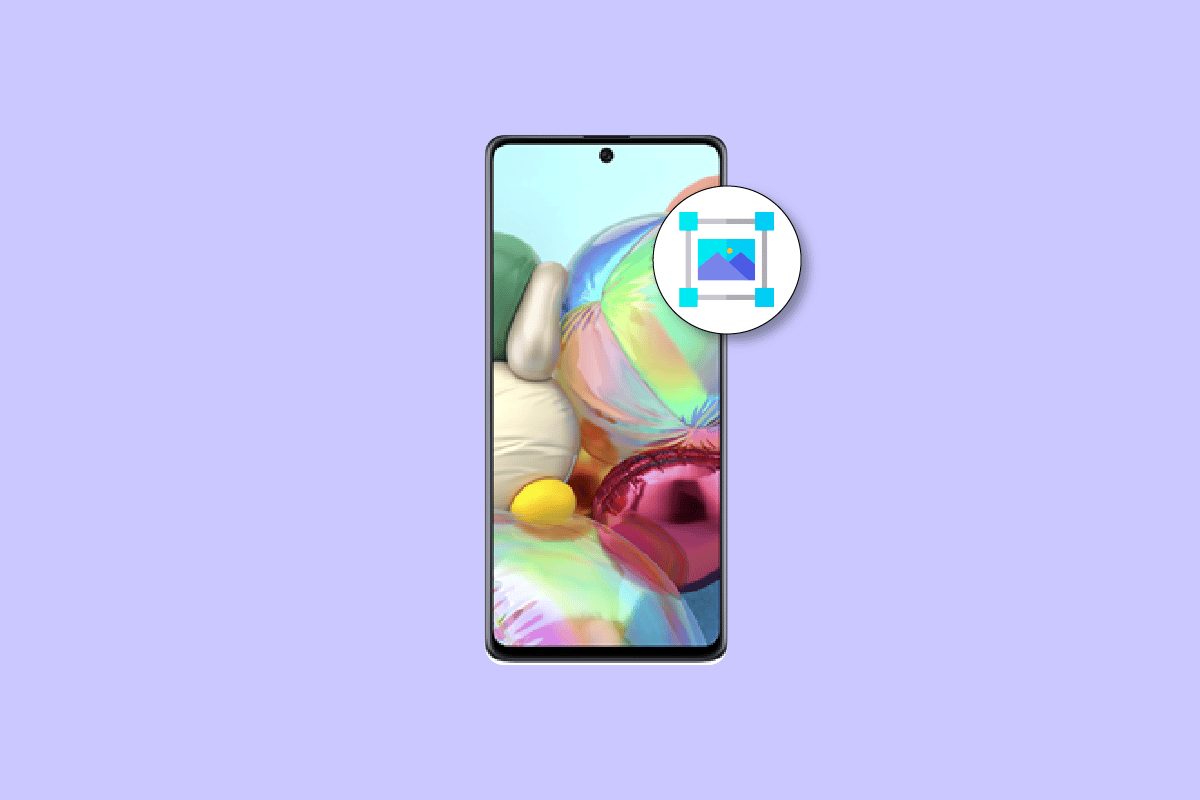
Як зробити знімок екрана на Samsung A51 без кнопки живлення
Ви дізнаєтесь, як зробити скріншот Samsung A51 без кнопки живлення далі в цій статті. Продовжуйте читати, щоб дізнатися про це докладніше.
Як зробити знімок екрана на Samsung A51?
Зробити знімок екрана на Samsung A51 досить просто, як і на інших телефонах Android. Все, що вам потрібно зробити, це одночасно натиснути кнопку живлення та кнопку зменшення гучності. Дочекайтеся звуку або спалаху на екрані, а потім відпустіть клавіші. Скріншот буде знайдено у вашій фотогалереї.
Як зробити скріншот на Samsung без кнопки живлення?
Щоб навчитися робити знімки екрана на пристрої Samsung без кнопки живлення, ви можете скористатися меню «Помічник» у налаштуваннях. Виконайте ці кроки, щоб отримати доступ до параметрів створення знімків екрана без кнопки живлення.
1. Відкрийте програму «Налаштування» на пристрої Samsung.
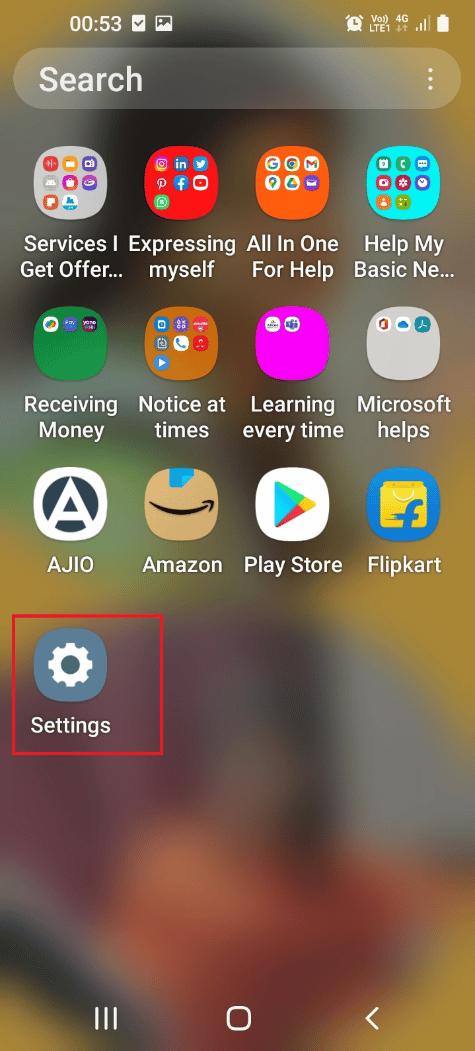
2. Проведіть пальцем вниз і торкніться Доступності.
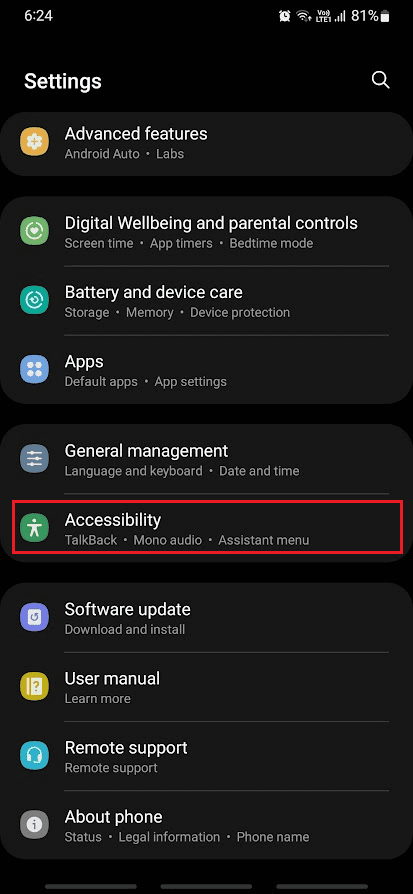
3. Потім торкніться Взаємодія та спритність.
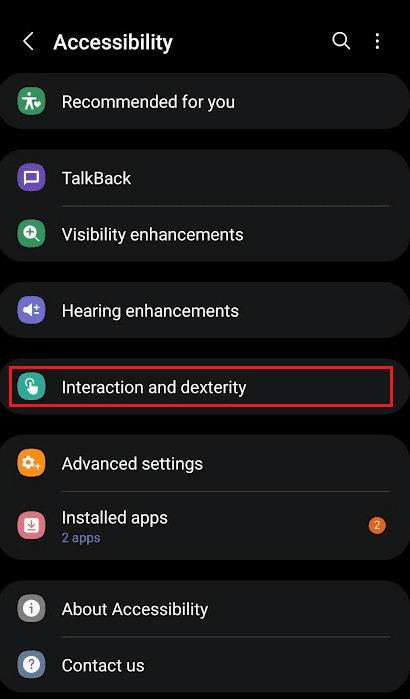
4. Натисніть на пункт меню Помічник.
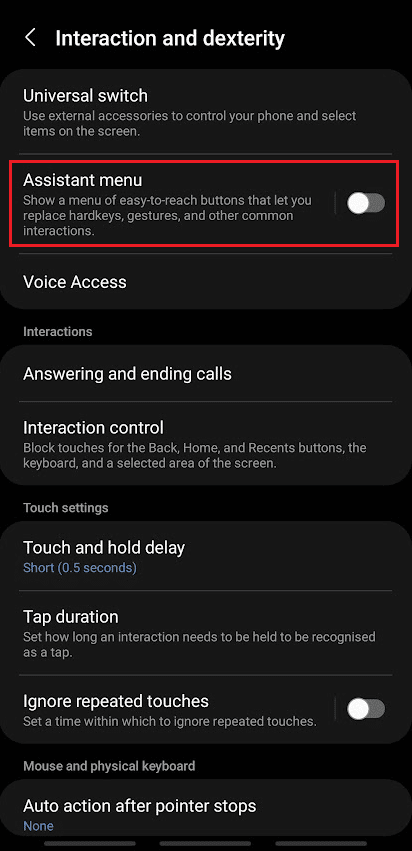
5. Увімкніть перемикач для меню Помічника зверху.
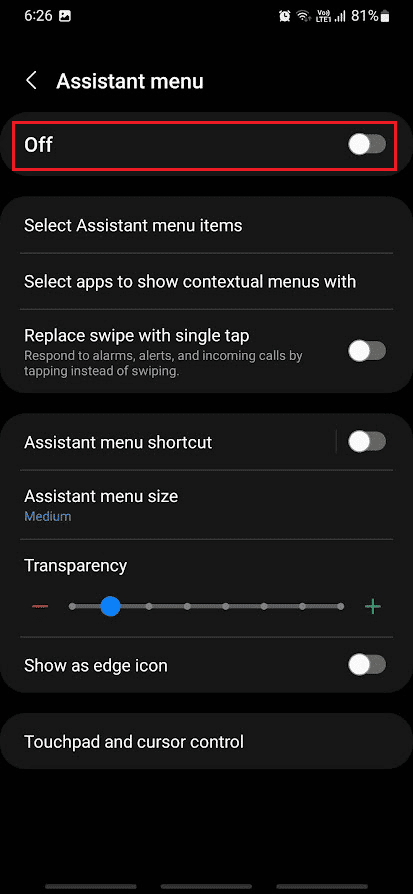
6. У спливаючому вікні натисніть Дозволити.
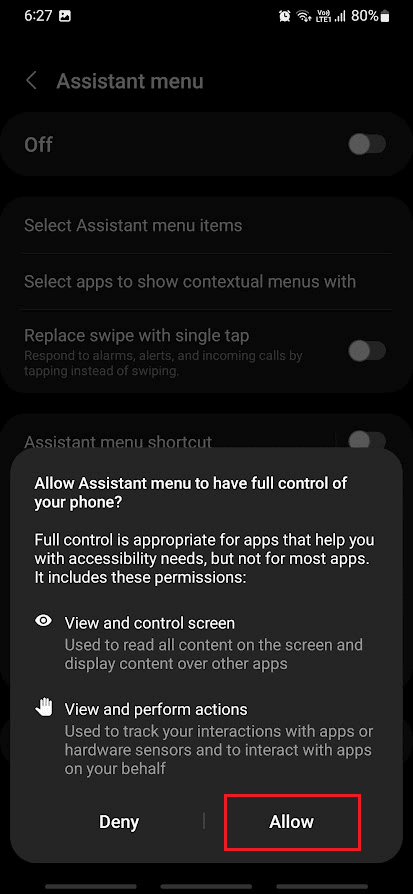
7. Тепер торкніться піктограми меню помічника, що плаває на краю екрана.
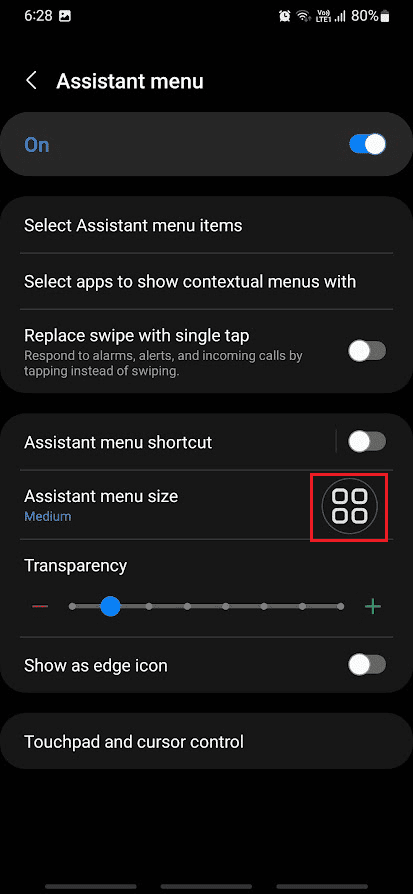
8. Натисніть Скріншоти, щоб зробити скріншоти скільки завгодно разів.
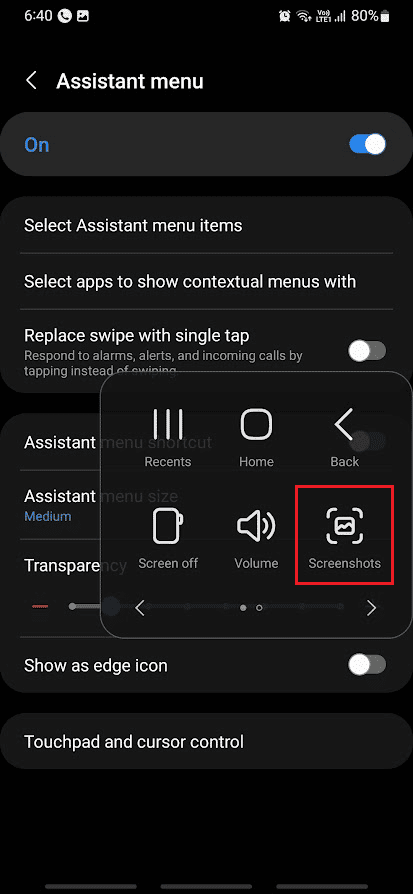
Сподіваюся, тепер ви знаєте, як робити знімки екрана в Samsung без кнопки живлення.
Як зробити знімок екрана на Samsung A51 без кнопки живлення?
Ви можете виконати наведені вище дії, щоб дізнатися, як робити знімки екрана на Samsung A51 без використання кнопки живлення.
Чому ви не можете зробити знімок екрана на своєму Samsung A51?
Нижче наведено деякі причини, чому ви не можете зробити жодного знімка екрана на своєму Samsung A51.
- Іноді, коли ви додаєте компанію чи неповнолітній обліковий запис, існують певні правила, які забороняють робити знімки екрана.
- Крім того, несправні кнопки живлення або гучності можуть призвести до того, що телефон не робить знімки екрана належним чином.
- Меню помічника вимкнено на вашому телефоні Samsung.
Чи є інший спосіб зробити скріншот на Samsung?
Так, у вас є багато способів зробити знімок екрана на Samsung, крім натискання кнопки гучності та живлення. Якщо ваш пристрій має режим Smart capture, ви можете використовувати його для знімків екрана. Ви також можете використовувати Google Assistant, щоб зробити знімок екрана на Samsung або будь-якому іншому пристрої Android. Існує багато інших способів зробити знімок екрана.
Як увімкнути знімок екрана трьома пальцями на Samsung A51?
Samsung A51 або інші пристрої Samsung не підтримують функцію знімка екрана трьома пальцями. Ви можете прочитати цю статтю з самого початку, щоб дізнатися, які різні способи можна застосувати для створення знімків екрана на своїх телефонах Samsung.
Як зробити знімок екрана, що прокручується, на Samsung A51?
Давайте подивимося, як можна зробити скріншот, що прокручується, на Samsung A51:
1. Одночасно натисніть кнопки живлення та зменшення гучності на Samsung A51.
2. Після того, як знімок екрана буде зроблено, натисніть і утримуйте значок із двома стрілками вниз.
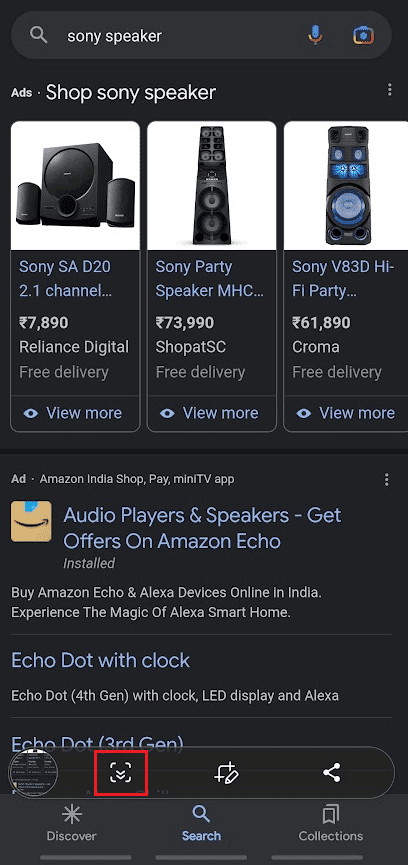
3. Тепер ви побачите, що екран починає прокручуватися вниз. Вам потрібно буде утримувати дві піктограми зі стрілками вниз, доки ви не зробите потрібний скріншот із прокручуванням.
4. Після відпускання піктограми знімок екрана, що прокручується, автоматично збережеться у вашій фотогалереї.
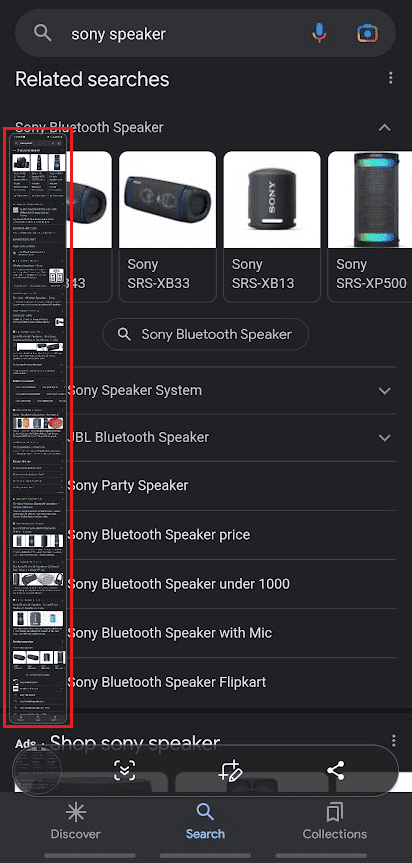
Як увімкнути Swipe Screenshot?
Нижче наведено кроки, які демонструють, як увімкнути знімок екрана пальцем на телефоні Samsung.
1. Перейдіть до налаштувань телефону та натисніть «Додаткові функції».
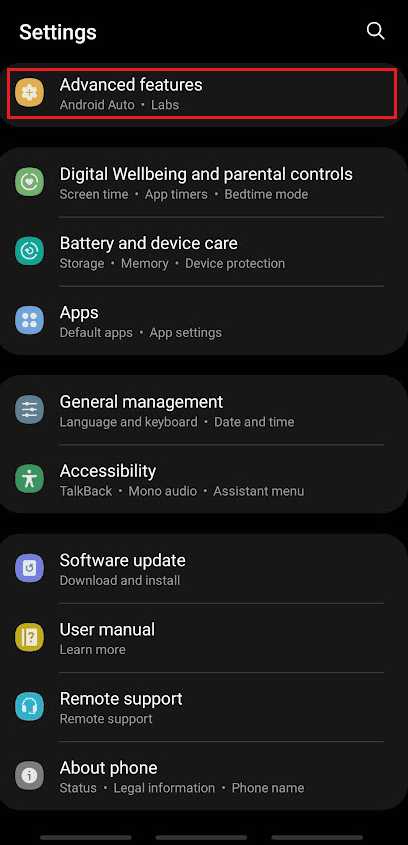
2. Потім торкніться Рухи та жести.
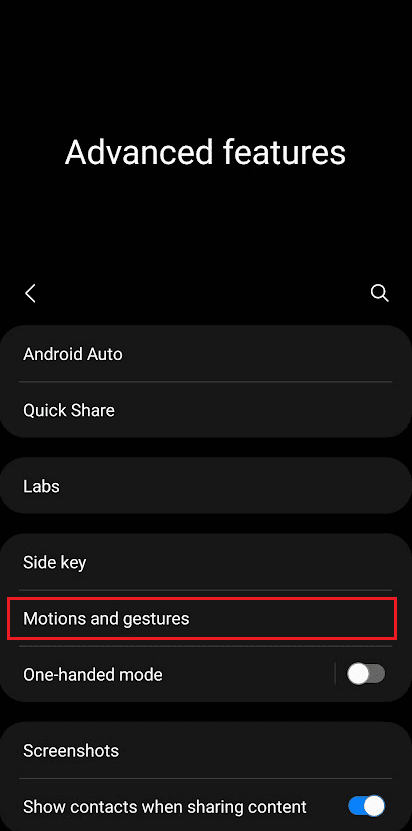
3. Торкніться «Проведіть долонею для зйомки», щоб увімкнути перемикач.
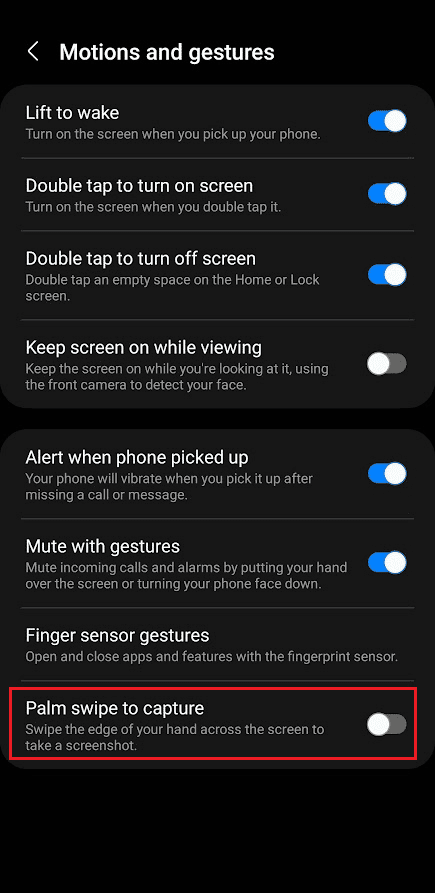
4. Тепер проведіть долонею по екрану телефону зліва направо або навпаки.
Після проведення пальцем ви побачите спалах на екрані разом із сповіщенням про те, що скріншот зроблено.
Як зафіксувати помах долонею?
Прочитайте відповідь на наведений вище заголовок, щоб дізнатися, як знімати рух долонею на телефоні.
Як зробити скріншот на Samsung Galaxy?
Ви можете прочитати цю статтю з самого початку, щоб дізнатися про різні методи створення скріншотів на будь-якому телефоні Samsung.
***
Отже, ми сподіваємося, що ви зрозуміли, як зробити скріншот на Samsung A51 без кнопки живлення з докладними кроками для вашої допомоги. Ви можете повідомити нам будь-які запитання чи пропозиції щодо будь-якої іншої теми, на яку ви хочете, щоб ми написали статтю. Залиште їх у розділі коментарів нижче, щоб ми знали.

